Tutoriel : Configurer Tribeloo pour l’approvisionnement automatique d’utilisateurs
Ce tutoriel décrit les étapes à effectuer dans Tribeloo et Microsoft Entra ID pour configurer le provisionnement automatique d’utilisateurs. Une fois configuré, Microsoft Entra ID provisionne et déprovisionne automatiquement les utilisateurs et les groupes sur Tribeloo à l’aide du service de provisionnement Microsoft Entra. Pour découvrir les informations importantes sur ce que fait ce service, comment il fonctionne et consulter le forum aux questions, reportez-vous à l’article Automatiser l’approvisionnement et le désapprovisionnement d’utilisateurs dans les applications SaaS avec Microsoft Entra ID.
Fonctionnalités prises en charge
- Créez des utilisateurs dans Tribeloo.
- Supprimer les utilisateurs dans Tribeloo quand ils n’ont plus besoin d’y accéder.
- Maintenir la synchronisation des attributs utilisateur entre Microsoft Entra ID et Tribeloo.
- Authentification unique auprès de Tribeloo (recommandé).
Prérequis
Le scénario décrit dans ce tutoriel part du principe que vous disposez des prérequis suivants :
- Un locataire Microsoft Entra.
- L’un des rôles suivants : Administrateur d’application, Administrateur d’application cloud ou Propriétaire d’application.
- Un locataire Tribeloo.
- Un compte d’utilisateur dans Tribeloo avec des autorisations d’administration.
Étape 1 : Planifier votre déploiement de l’approvisionnement
- En savoir plus sur le fonctionnement du service d’approvisionnement.
- Déterminez qui sera dans l’étendue pour l’approvisionnement.
- Déterminez les données à mapper entre Microsoft Entra ID et Tribeloo.
Étape 2 : Configurer Tribeloo pour prendre en charge le provisionnement avec Microsoft Entra ID
Naviguez jusqu’à l’application Tribeloo et connectez-vous en tant qu’utilisateur avec les autorisations d’administrateur.
En utilisant le menu latéral (1), accédez à Admin (2), et sélectionnez Gestion des utilisateurs (3)
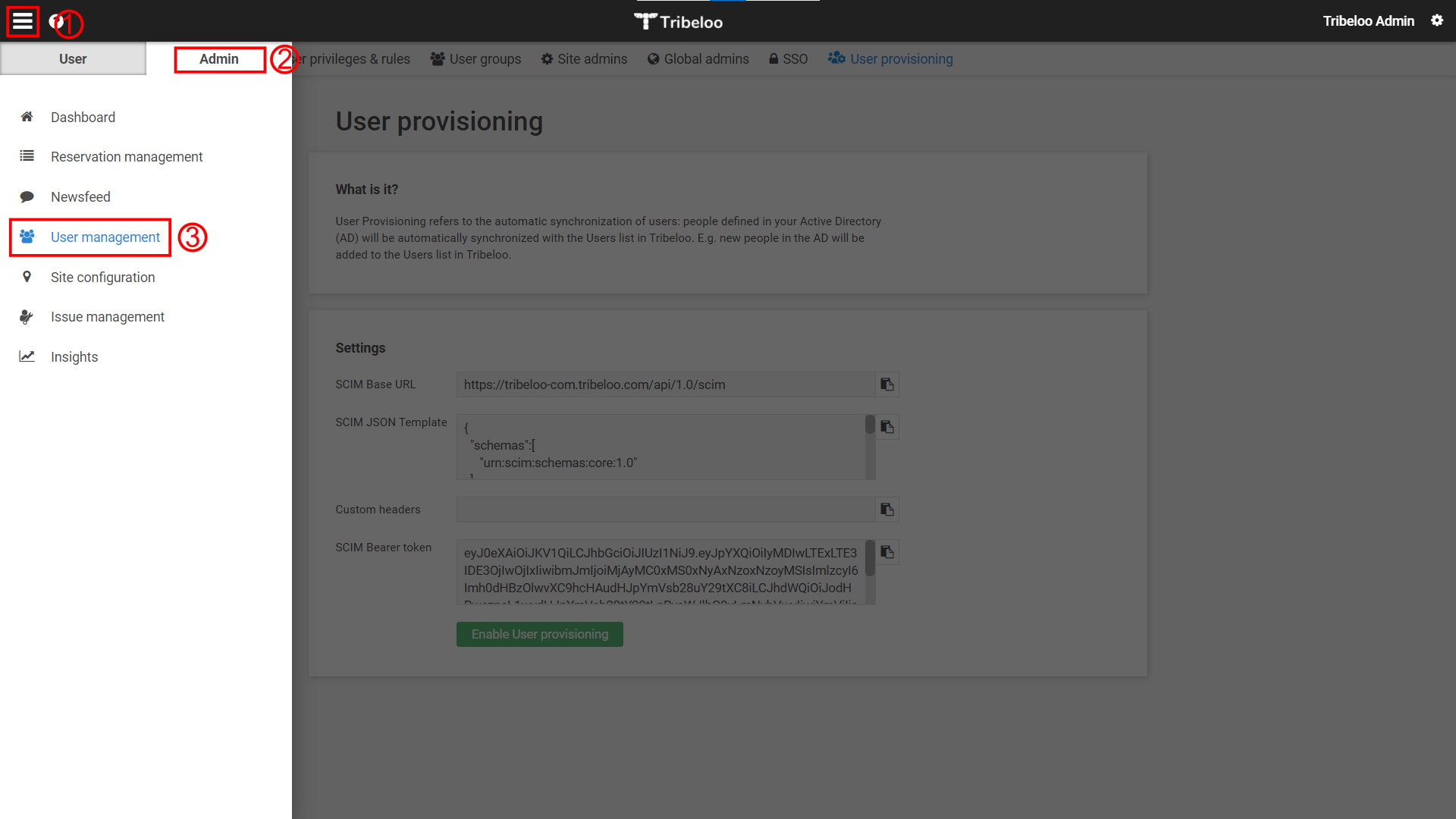
Sélectionnez l’onglet Approvisionnement d’utilisateurs(1). Dans cet onglet, vous avez accès aux informations de Tribeloo que vous devrez utiliser pour configurer l’intégration Microsoft Entra.
- URL de base SCIM (2)
- Jeton porteur SCIM (3)
Copiez ces valeurs dans le presse-papiers et collez-les dans les champs Microsoft Entra ID correspondants (voir l’étape 5). Les champs AD sont nommés URL de locataire et Jeton secret respectivement.
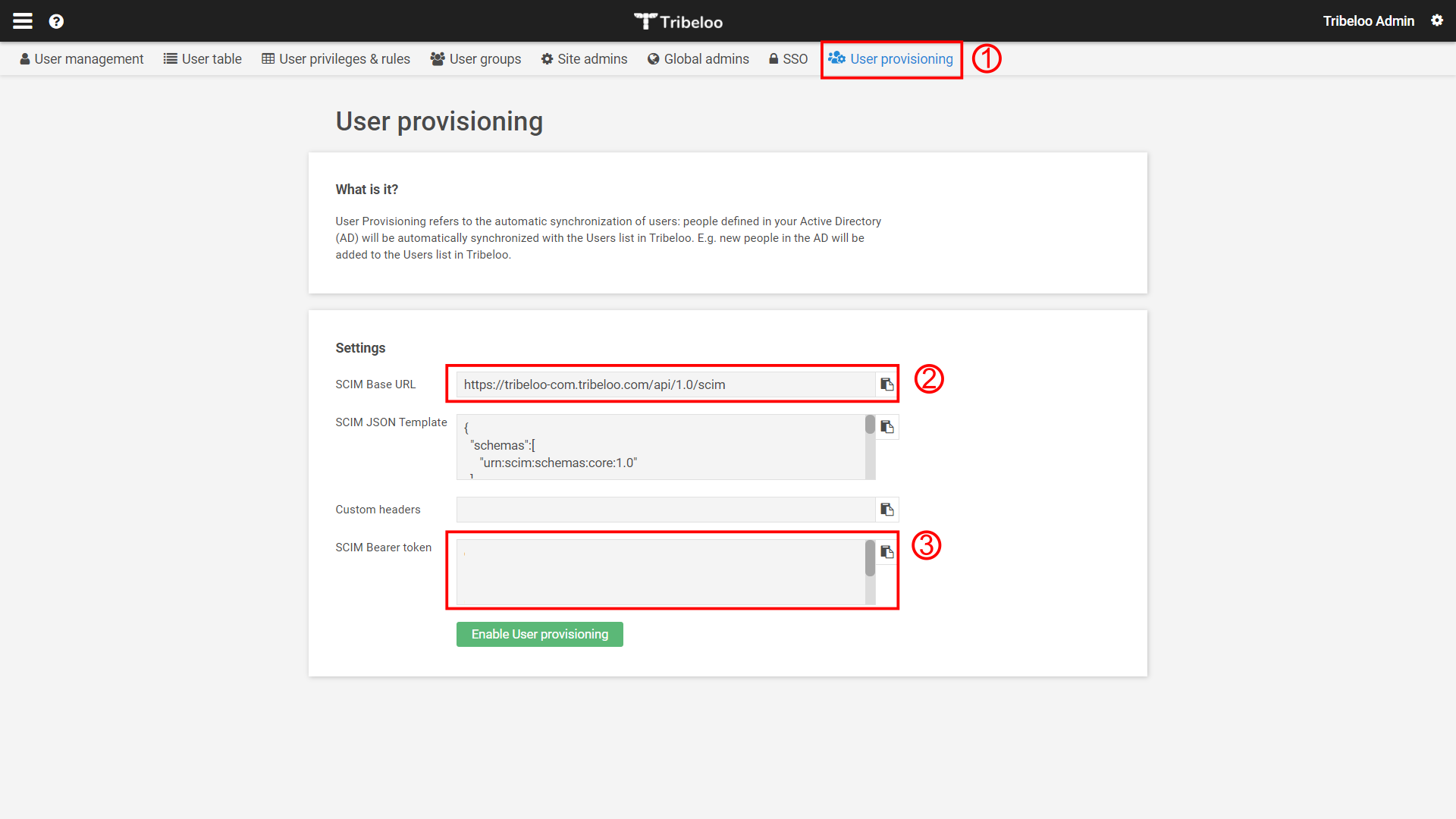
Sur l’onglet Approvisionnement d’utilisateurs, vous pouvez maintenant cliquer sur le bouton Activer l’approvisionnement d’utilisateurs (1) pour permettre l’approvisionnement d’utilisateurs dans Tribeloo.
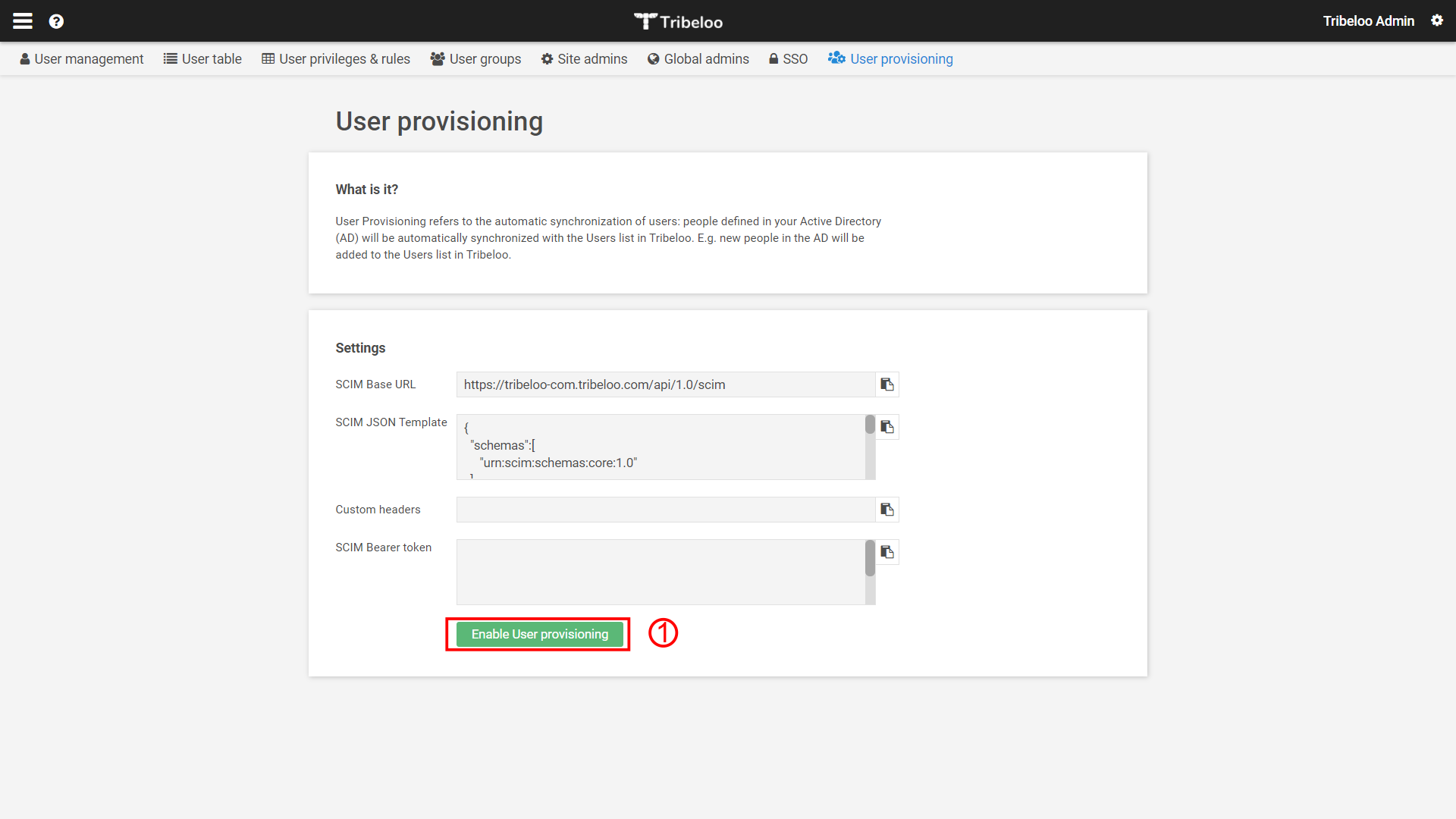
Étape 3 : Ajouter Tribeloo à partir de la galerie d’applications Microsoft Entra
Ajoutez Tribeloo à partir de la galerie d’applications Microsoft Entra pour commencer à gérer le provisionnement sur Tribeloo. Si vous avez déjà configuré Tribeloo pour l’authentification unique, vous pouvez utiliser la même application. Toutefois, il est recommandé de créer une application distincte lors du test initial de l’intégration. En savoir plus sur l’ajout d’une application à partir de la galerie ici.
Étape 4 : Définir qui sera dans l’étendue pour l’approvisionnement
Le service de provisionnement Microsoft Entra vous permet de déterminer qui sera provisionné en fonction de l'affectation à l'application et/ou en fonction des attributs de l'utilisateur/du groupe. Si vous choisissez de définir l’étendue de l’approvisionnement pour votre application en fonction de l’attribution, vous pouvez utiliser les étapes de suivantes pour affecter des utilisateurs et des groupes à l’application. Si vous choisissez de définir l’étendue de l’approvisionnement en fonction uniquement des attributs de l’utilisateur ou du groupe, vous pouvez utiliser un filtre d’étendue comme décrit ici.
Commencez progressivement. Testez avec un petit ensemble d’utilisateurs et de groupes avant d’effectuer un déploiement général. Lorsque l’étendue de l’approvisionnement est définie sur les utilisateurs et les groupes attribués, vous pouvez contrôler cela en affectant un ou deux utilisateurs ou groupes à l’application. Lorsque l’étendue est définie sur tous les utilisateurs et groupes, vous pouvez spécifier un filtre d’étendue basé sur l’attribut.
Si vous avez besoin de rôles supplémentaires, vous pouvez mettre à jour le manifeste d’application pour ajouter de nouveaux rôles.
Étape 5 : Configurer l’approvisionnement automatique d’utilisateurs sur Tribeloo
Cette section vous guide à travers les étapes de configuration du service de provisionnement Microsoft Entra pour créer, mettre à jour et désactiver des utilisateurs et/ou des groupes dans Tribeloo en fonction des attributions d’utilisateurs et/ou de groupes dans Microsoft Entra ID.
Pour configurer l’attribution automatique d’utilisateurs pour Tribeloo dans Microsoft Entra ID :
Connectez-vous au Centre d’administration de Microsoft Entra au minimum en tant qu’Administrateur d’application cloud.
Accédez à Identité>Applications>Applications d’entreprise.

Dans la liste des applications, sélectionnez Tribeloo.

Sélectionnez l’onglet Approvisionnement.

Définissez le Mode d’approvisionnement sur Automatique.

Sous la section Informations d’identification de l’administrateur, saisissez l’URL du locataire Tribeloo et le Jeton secret. Cliquez sur Tester la connexion pour vérifier que Microsoft Entra ID peut se connecter à Tribeloo. Si la connexion échoue, vérifiez que votre compte Tribeloo dispose des autorisations d’administrateur et réessayez.

Dans le champ E-mail de notification, entrez l’adresse e-mail de la personne ou du groupe qui doit recevoir les notifications d’erreur de provisionnement et sélectionnez la case à cocher Envoyer une notification par e-mail en cas de défaillance.

Sélectionnez Enregistrer.
Dans la section Mappages, sélectionnez Synchroniser les utilisateurs Microsoft Entra avec Tribeloo.
Dans la section Mappages des attributs, passez en revue les attributs des utilisateurs qui sont synchronisés entre Microsoft Entra ID et Tribeloo. Les attributs sélectionnés en tant que propriétés de Correspondance sont utilisés pour faire correspondre les comptes d’utilisateur dans Tribeloo pour les opérations de mise à jour. Si vous choisissez de modifier l’attribut cible correspondant, vérifiez que l’API Tribeloo prend en charge le filtrage des utilisateurs en fonction de cet attribut. Cliquez sur le bouton Enregistrer pour valider les modifications.
Attribut Type Pris en charge pour le filtrage userName String ✓ emails[type eq "work"].value String active Boolean displayName String name.givenName String name.familyName String addresses[type eq "work"].formatted String Pour configurer des filtres d’étendue, reportez-vous aux instructions suivantes fournies dans Approvisionnement d’applications basé sur les attributs avec filtres d’étendue.
Pour activer le service de provisionnement Microsoft Entra pour Tribeloo, définissez le paramètre État du provisionnement sur Activé dans la section Paramètres.

Définissez les utilisateurs et/ou les groupes que vous souhaitez provisionner dans Tribeloo en choisissant les valeurs souhaitées dans Étendue dans la section Paramètres.

Lorsque vous êtes prêt à effectuer l’approvisionnement, cliquez sur Enregistrer.

Cette opération démarre le cycle de synchronisation initiale de tous les utilisateurs et groupes définis dans Étendue dans la section Paramètres. L'exécution du cycle initial prend plus de temps que les cycles suivants, qui se produisent environ toutes les 40 minutes tant que le service de provisionnement Microsoft Entra est en cours d'exécution.
Étape 6 : Surveiller votre déploiement
Une fois que vous avez configuré l’approvisionnement, utilisez les ressources suivantes pour surveiller votre déploiement :
- Utilisez les journaux d’approvisionnement pour déterminer quels utilisateurs ont été configurés avec succès ou échoué.
- Consultez la barre de progression pour afficher l’état du cycle d’approvisionnement et quand il se termine
- Si la configuration de l’approvisionnement semble se trouver dans un état non sain, l’application passe en quarantaine. Pour en savoir plus sur les états de quarantaine, cliquez ici.
Journal des modifications
- 08/12/2021 - Ajout de la prise en charge des attributs de l’utilisateur principal emails[type eq "work"].value et addresses[type eq "work"].formatted.
Plus de ressources
- Gestion de l’approvisionnement de comptes d’utilisateur pour les applications d’entreprise
- Qu’est-ce que l’accès aux applications et l’authentification unique avec Microsoft Entra ID ?
Étapes suivantes
Commentaires
Bientôt disponible : Tout au long de 2024, nous allons supprimer progressivement GitHub Issues comme mécanisme de commentaires pour le contenu et le remplacer par un nouveau système de commentaires. Pour plus d’informations, consultez https://aka.ms/ContentUserFeedback.
Envoyer et afficher des commentaires pour